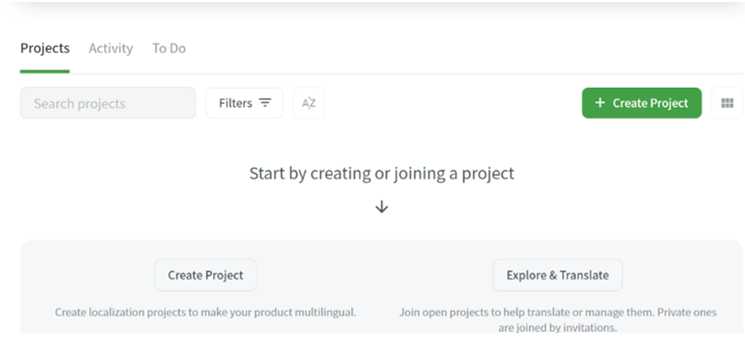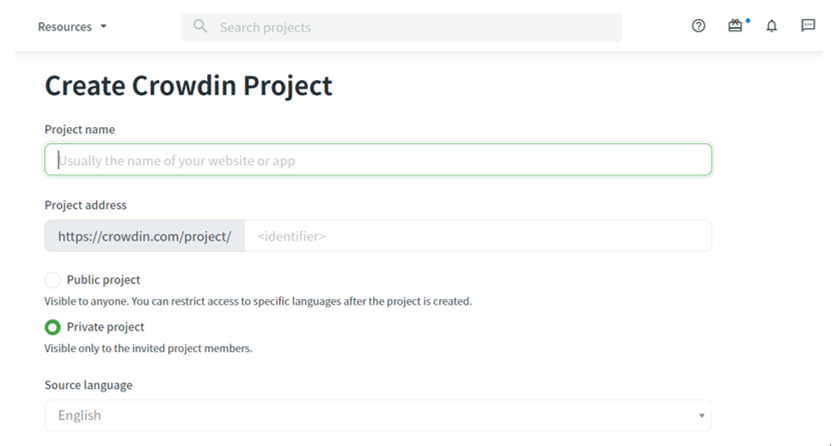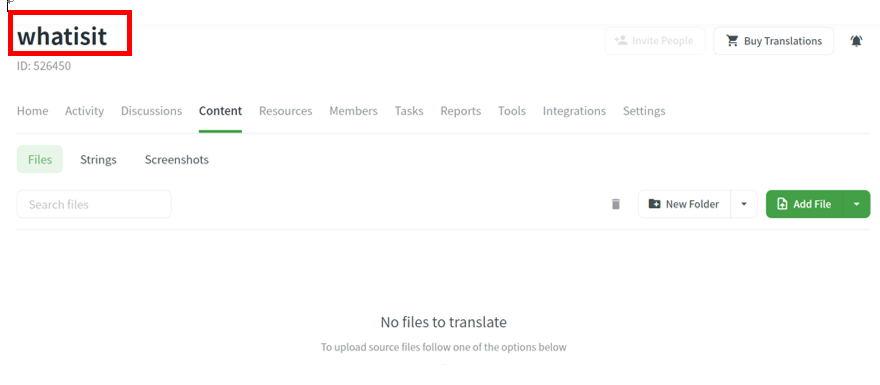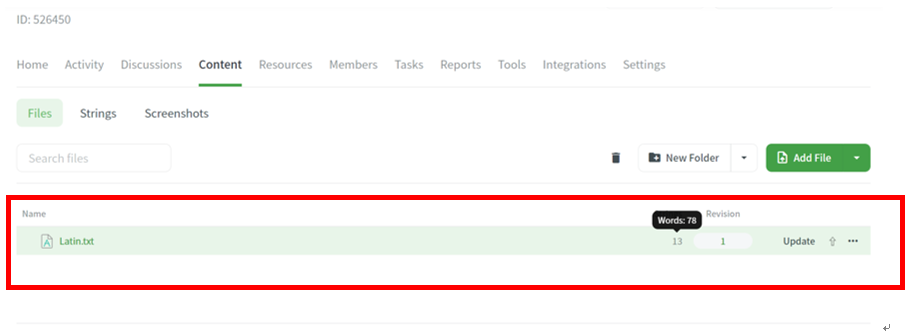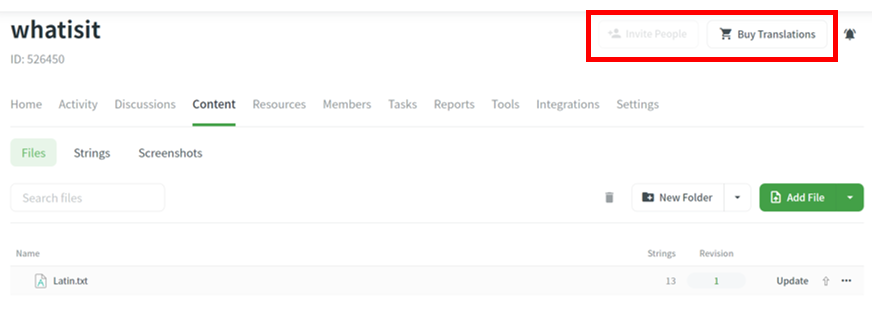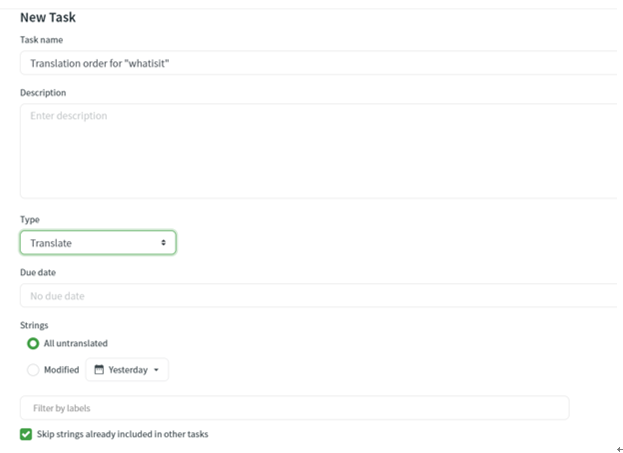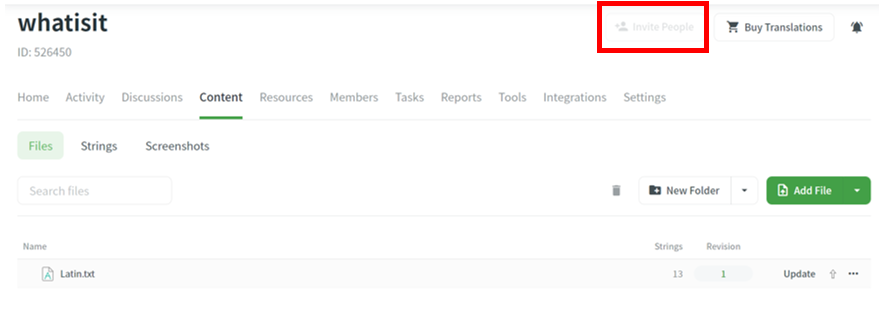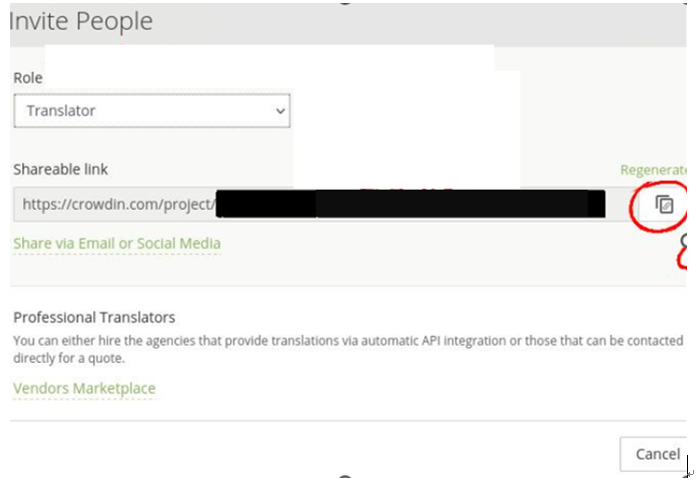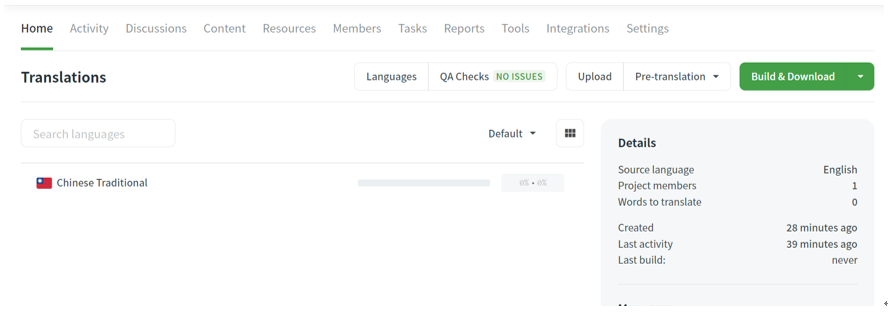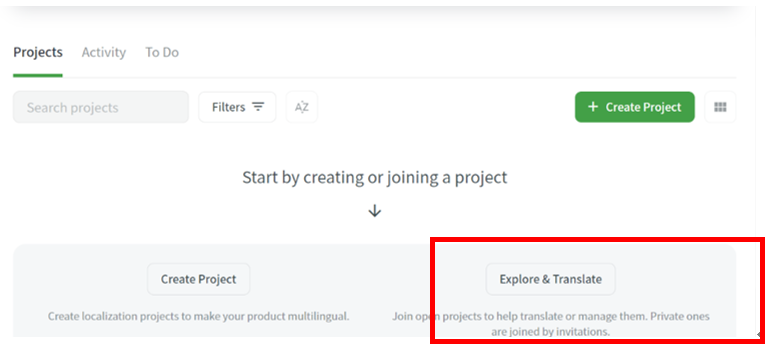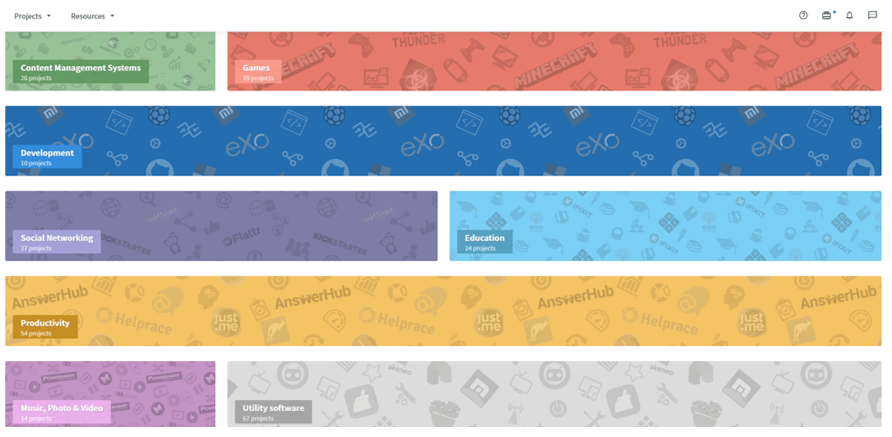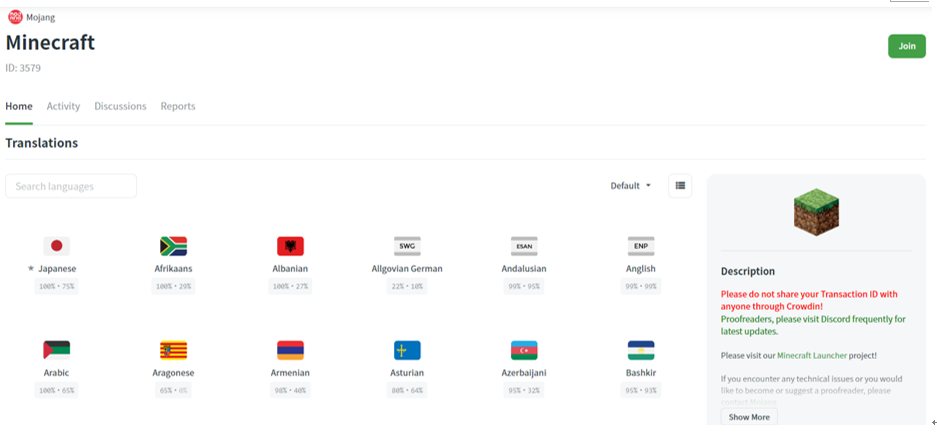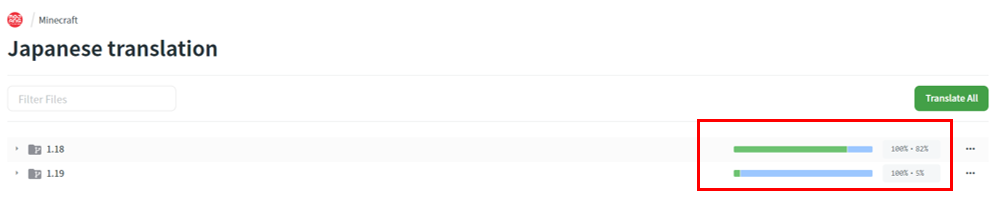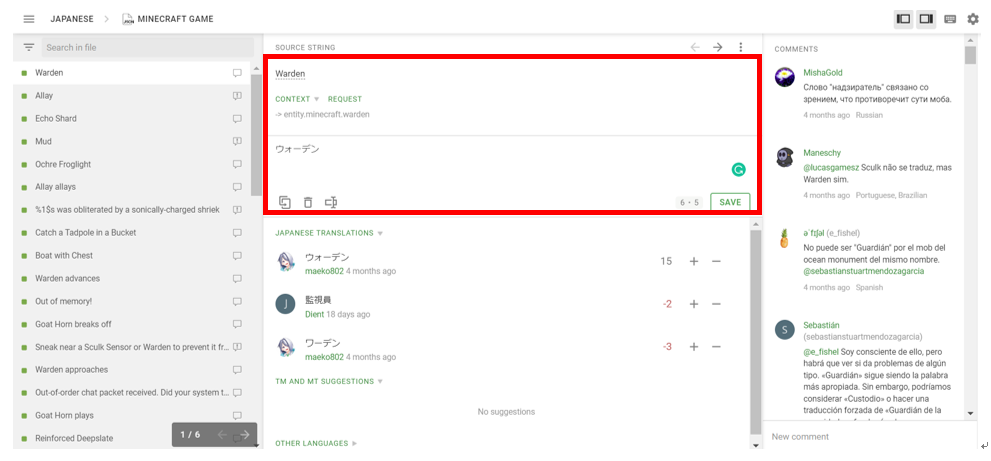Crowdin 工具介紹
本文由顏密編輯
本文摘自〈Crowdin〉,由顏密統整後撰文。
簡易介紹:
Crowdin是翻譯專案管理平台,需要翻譯的專案可以上傳到Crowdin上,再交由翻譯人員翻譯,也可以做成公開專案,讓其他使用者們翻譯。由於翻譯需求大量增加,本地化管理(localization management)逐漸興起。像是如果美國公司想在世界其他地區發行產品或推廣服務,就需要本地化管理再協調翻譯相關事項。在沒有翻譯需求下也能探索並翻譯他人專案。 基本操作:
首先,至官網登入帳號,登入後可以選擇「Create Project」或是「Explore&Translate」 (如圖一)。
圖一 登入畫面
1. Create Project(創建專案)
當你手上有想翻譯的文件時,可以選擇創建專案,交給別人幫忙翻譯(如圖二)。
- Project name是專案檔名。
- Project address是專案的網址,Crowdin會幫你自動產生。
- Public project/Private project為公開及私人專案。
- Source language是原文語言。
- Target languages是目標語言。
圖二 創建檔案
若設定好就可以按「Create Project」創建專案(圖三)。紅色方框是檔案名稱。創建完的專案會是空的,需要按「Add File」新增檔案,Crowdin支援的檔案格式有很多種,像是XML、JSON、INI、YAML、TOML、CSV等等,或是基本文件如.docx、.pptx和.txt。圖四顯示新增檔案後畫面。
圖三 創建完專案畫面
圖四 新增檔案
在新增完檔案後,點取圖五方框中的「Buy Translations」(此專案為公開,後面會介紹私人專案)。隨後,於圖六中Description欄位可以描述備註需求,Due date可以設置期限,Type的下拉選單中有多種不同種類,可以選擇翻譯(Translate)或是校對(Proofread)。
圖五 購買翻譯
圖六 「Buy Translations」設定介面
如果是私人專案的話,需要邀請翻譯人員進來專案進行翻譯協作,這時候選擇圖七方框中的Invite People。
圖七 選擇邀請其他翻譯人員
爾後,如圖八,Role可以指定加入者的職位,如翻譯人員、檢查人員、管理員。選擇完之後,按下紅色圈圈複製連結,分享給邀請對象。
圖八 邀請設定
在翻譯完後,若要下載譯文,可以回到主頁(Home),找到「Build & Download」即可下載(如圖九)。
圖九 主頁畫面
2. Explore & Translate
圖十 初始畫面,選擇「Explore & Translate」
選擇後如圖十一,其中很多的專案翻譯專案種類,像是遊戲(Games)、教育(Education)及音樂(Music)等等,底下也可以看到本月較為知名的專案。
圖十一 專案種類選擇
像遊戲Minecraft就是一個知名的例子(圖十二),Minecraft的翻譯專案都是在Crowdin上做的。該專案也有很多種語言可以協助翻譯,這裡以日文(Japanese)為例(圖十三)。進入資料夾後,會顯示翻譯的進度條(圖十三紅色方框),這裡就選擇第二個資料夾(1.19)。
圖十二 當個創世神專案畫面
圖十三 進入當個創世神專案的日文翻譯畫面
點選後,可進入圖十四的介面,最左邊是檔案區,顯示綠色方框的檔案代表都已翻譯完成。最右邊是留言區,可以和其他翻譯人員做討論和協調。中間則是翻譯的區塊,紅色方框就是原文和譯文的對比顯示區。
圖十四 翻譯介面
結語:
Crowdin提供給個人翻譯工作者、翻譯團隊、及翻譯協作愛好者一個非常好的互動平台。個人翻譯工作者可以將專案發布平台上,付費找到專業翻譯者或校對人員一起協作;翻譯團隊可以在平台上一起協作翻譯;翻譯協作愛好者可以找到自己有興趣的專案與其他同好一同討論翻譯。Crowdin為翻譯工作提供了互動社群,讓翻譯更加樂趣。